Come Registrare le Videochiamate di WhatsApp su iPhone, Android e PC
WhatsApp è una delle applicazioni di messaggistica più note e apprezzate in tutto il mondo, utilizzata sia per scopi personali che aziendali. Poiché sempre più persone usano WhatsApp per parlare con amici e familiari che si trovano lontani, è crescente e pressante il desiderio di registrare le conversazioni intercorse. Il modo migliore per salvare discussioni, pensieri e momenti importanti consiste nell'uso di un registratore di videochiamate di WhatsApp.
In quest'articolo vi presenteremo tre metodi diversi per registrare le videochiamate di WhatsApp utilizzando pratiche applicazioni per iPhone, Android, computer Windows e Mac. Siete curiosi? Allora continuate a leggere per saperne di più!
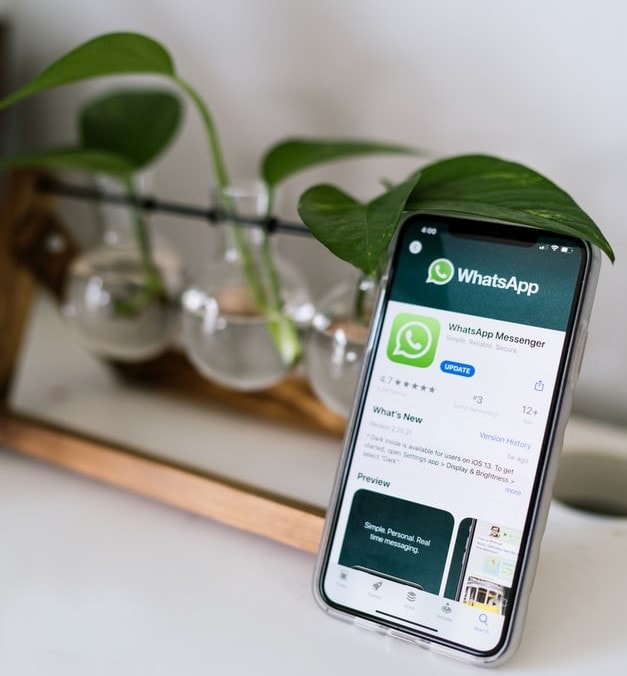
- Prima Parte: Come Registrare le Videochiamate di WhatsApp su Computer
- Seconda Parte: Come Registrare le Videochiamate di WhatsApp su Android
- Terza Parte: Come Registrare le Videochiamate di WhatsApp su iPhone
Prima Parte: Come Registrare le Videochiamate di WhatsApp su Computer
Sapevate che, oltre che su dispositivi Android, WhatsApp può essere utilizzato anche sul computer per effettuare videochiamate? Proprio così! La prossima chiamata è a portata di click. Vediamo di approfondire!
WhatsApp può essere scaricato e installato su computer Windows e su Mac, nonché utilizzato in versione web, senza necessità di download. Basta scansionare il codice QR nella pagina principale per effettuare la connessione dell'app con la sua versione installata su iPhone, smartphone Android o Windows. È semplicissimo. Fatto ciò, provate a chiedere a uno dei vostri contatti di chiamarvi. Potrete rispondere alla chiamata direttamente dal vostro computer! Dopo aver effettuato l'accesso al vostro account, non dimenticate di concedere all'applicazione il permesso di accedere alla webcam. Solo successivamente sarà possibile procedere con una videochiamata. Fino a qualche mese fa questa comodità era impensabile e per effettuare videochiamate dal computer usando WhatsApp toccava fare affidamento su un software di terze parti come BlueStacks, necessario per utilizzare l'applicazione su PC nella sua versione per smartphone.
Se siete interessati a registrare e salvare le videochiamate effettuate con WhatsApp, vi consigliamo di optare per Wondershare DemoCreator. Questo software consente di acquisire le videochiamate di WhatsApp in modo semplice e intuitivo. Approfondiamo!
Primo Passaggio - Installazione di DemoCreator
Che vogliate testare la versione di prova o intendiate acquistare il programma con licenza, al fine di installare DemoCreator, il Registratore di Schermo della Wondershare, dovrete innanzitutto cliccare sul pulsante per il download, quindi effettuare l'installazione sul computer.
Secondo Passaggio - Avvio di DemoCreator
Dopo aver avviato DemoCreator vi troverete dinanzi alla schermata principale, comprendente diverse opzioni. Selezionate "Registra Schermo".

Terzo Passaggio - Configurazione
Si aprirà il pannello di registrazione, che vi consentirà di configurare le impostazioni necessarie all'acquisizione che vi apprestate ad effettuare. Visitate il menu delle preferenze per specificare il percorso di salvataggio, la frequenza dei fotogrammi, la qualità e altro.

Quarto Passaggio - Avvio della Registrazione
A questo punto, cliccate sul pulsante rosso per iniziare a registrare. Avrete modo di personalizzare l'area di acquisizione o scegliere di registrare lo schermo per intero.

Quinto Passaggio - Modifica dei Video
Al termine della procedura di registrazione, il video verrà aperto nell'editor integrato di DemoCreator. Potrete modificare i contenuti avvalendovi dei numerosi strumenti offerti, oppure procedere direttamente con l'esportazione.

Seconda Parte: Come Registrare le Videochiamate di WhatsApp su Android
Al giorno d'oggi, non c'è persona che non porti con sé uno smartphone Android, e la presenza di WhatsApp è sostanzialmente un must per qualsiasi dispositivo mobile che si rispetti. Peccato che gli smartphone Android non offrano una funzionalità integrata per la registrazione. Ma non tutto è perduto, perché esistono tantissime applicazioni di registrazione semplicissime da usare a tale scopo. Una delle migliori è AZ Screen Recorder. Vediamo subito come usare quest'app per registrare videochiamate di WhatsApp su Android.
1. AZ Screen Recorder può essere scaricato gratuitamente dal Play Store di Google. Aprite quindi il "Play Store" di Google con il vostro telefono Android e cercate AZ Screen Recorder. Una volta trovato, premete il tasto "Download" per scaricarlo e installarlo.
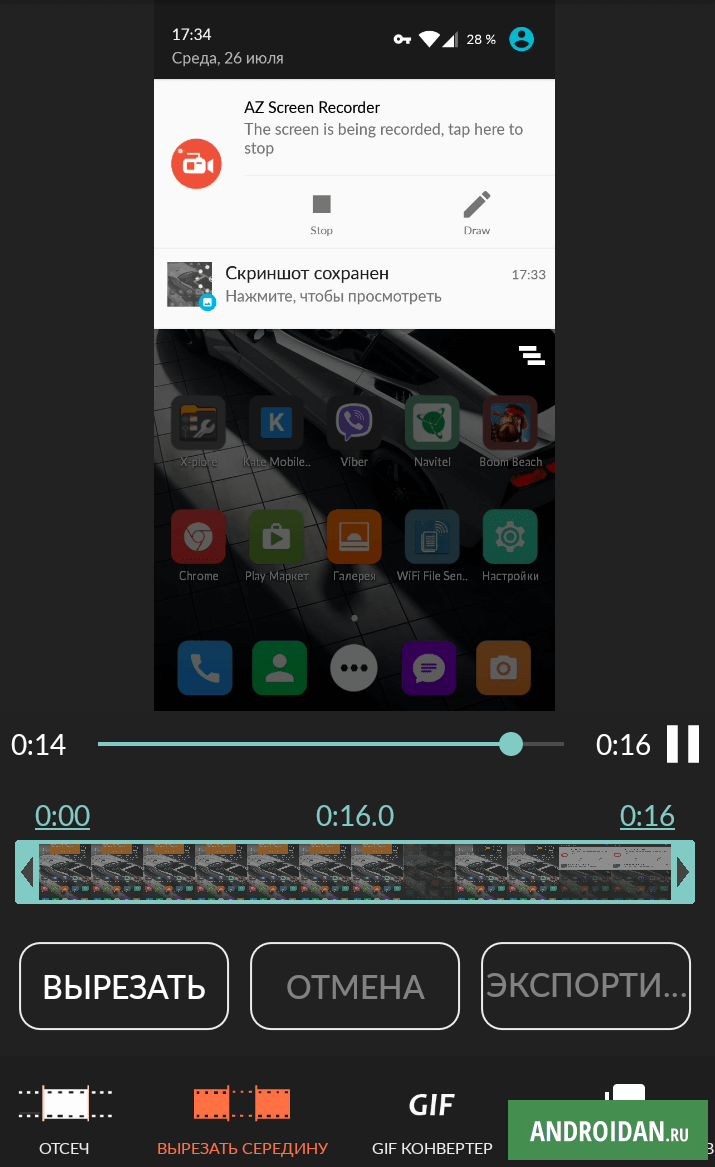
2. Al termine delle procedure di download e installazione, aprite l'applicazione premendo sull'icona "AZ Screen Recorder" dalla schermata principale del telefono. Non appena avrete premuto sull'icona si aprirà un riquadro che verrà posizionato nella parte alta della schermata.
3. Registrare videochiamate di WhatsApp richiede l'acquisizione della componente sonora. Ecco perché è fondamentale configurare le impostazioni di AZ Screen Recorder affinché l'app consenta di registrare il suono. Per farlo, premete su "Configurazione Audio" e abilitate l'opzione "Registra Audio".
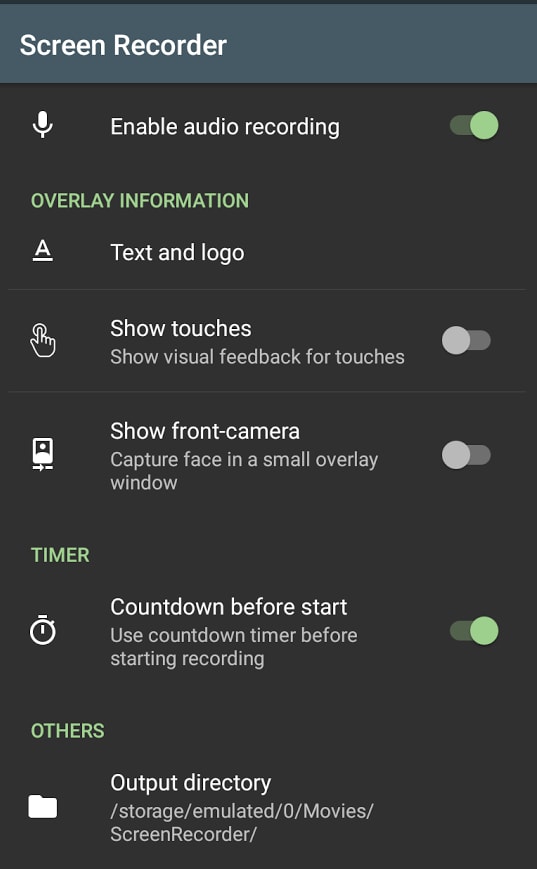
4. Aprite "WhatsApp" e chiamate il contatto con cui volete parlare. Appena iniziata la conversazione, selezionate il widget di AZ Screen Recorder e premete sull'icona "Registra" per iniziare l'acquisizione della videochiamata.
5. Al termine della videochiamata, premete sull'icona "Stop" inclusa nel widget di AZ Screen Recorder per interrompere la registrazione.
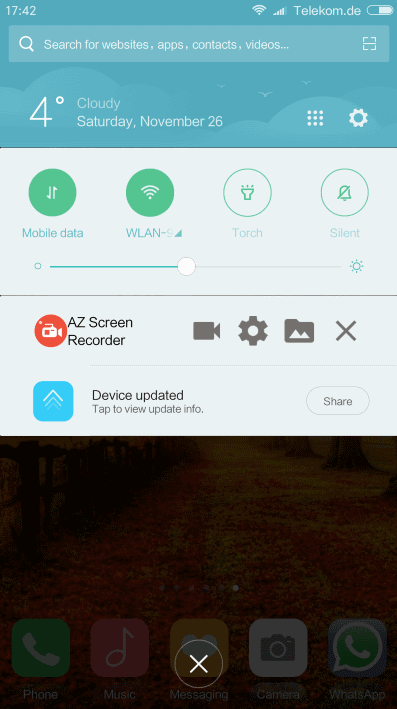
6. In caso di ricezione di una videochiamata di WhatsApp, potrete aprire AZ Screen Recorder premendo sull'apposita icona dalla barra delle applicazioni per iniziare immediatamente a effettuare la registrazione.
7. Le videochiamate di WhatsApp registrate con AZ Screen Recorder vengono automaticamente salvate sul dispositivo Android in uso.
Terza Parte: Come Registrare le Videochiamate di WhatsApp su iPhone
Come forse saprete, i dispositivi iOS 11 offrono un registratore integrato utilizzabile per acquisire le videochiamate di WhatsApp. Continuate a leggere per scoprire come usarlo.
1. Per prima cosa, premete sul simbolo "+" accanto a Registrazione Schermo.
2. Configurate le impostazioni dell'applicazione, quindi aprite il Centro di Controllo scorrendo dall'alto nella schermata Home per prepararvi a registrare una videochiamata di WhatsApp.
3. Premete sul pulsante Registrazione Schermo e attendete che il conto alla rovescia di 3 secondi volga al termine. A quel punto, aprite WhatsApp sul vostro iPhone, trovate il contatto di vostro interesse ed effettuate la videochiamata.
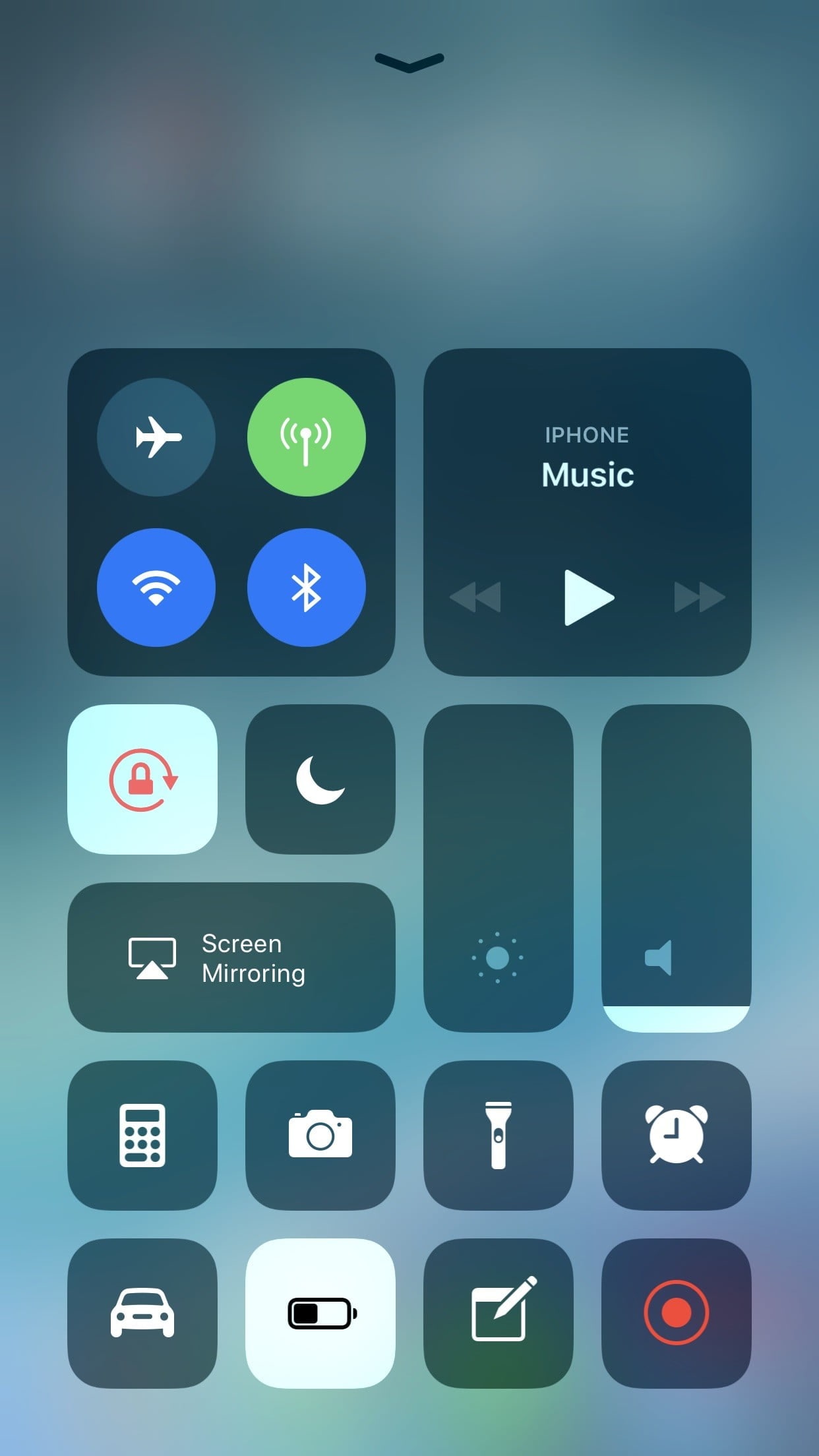
4. Per registrare l'audio della videochiamata sul vostro iPhone, non dimenticate di tenere premuto sul tasto "Microfono non attivo" per abilitare l'acquisizione.
5. Per porre fine alla registrazione non bisogna fare altro che premere sulla barra di stato di colore rosso posta in alto allo schermo e selezionare Stop.
Articolo Correlato: Il Miglior Registratore di Schermo per iOS
Conclusioni
Eccoci giunti al termine. Come abbiamo visto, esistono diverse soluzioni utili per registrare le videochiamate di WhatsApp. Quel che conta è scegliere lo strumento più adatto alle proprie esigenze e alle proprie preferenze. Se siete interessati all'acquisizione di video ad alta risoluzione da personalizzare liberamente, vi consigliamo di puntare tutto su Wondershare DemoCreator. Optare per la registrazione dello schermo del computer comporta diversi benefici rispetto all'acquisizione degli schermi di dispositivi Android o iPhone.
In ultimo, ci teniamo a consigliarvi un eccezionale software di montaggio che vi permetterà di ottimizzare ancor più approfonditamente le videochiamate di WhatsApp che andrete a registrare: Wondershare Filmora. Con Filmora è possibile rimuovere il rumore digitale di fondo e tagliar via agevolmente qualsiasi fotogramma superfluo. Grazie per aver letto e buona registrazione.

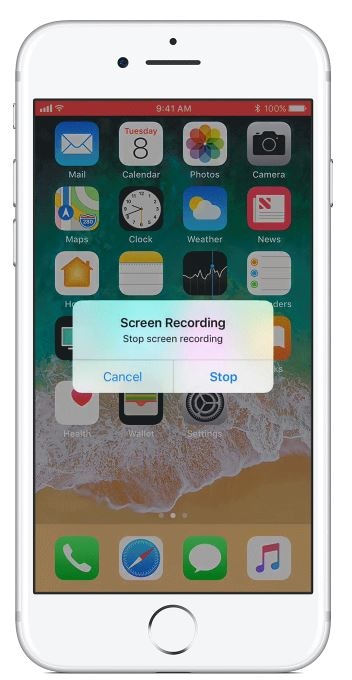

Alma Elliott
staff Editor
0 Commento(i)